- ARK Det går inte att fråga efter serverinformation för inbjudningsfel hindrar dig från att gå med på några servrar.
- Du kanske kan lösa problemet genom att verifiera din ARK-installation.
- Vissa användare rapporterade att användning av startparametrar hjälpte dem att lösa problemet.
- Om du får ett ARK-nätverksfelmeddelande: Det gick inte att fråga efter serverinformation för inbjudan, se till att kontrollera din nätverksanslutning.
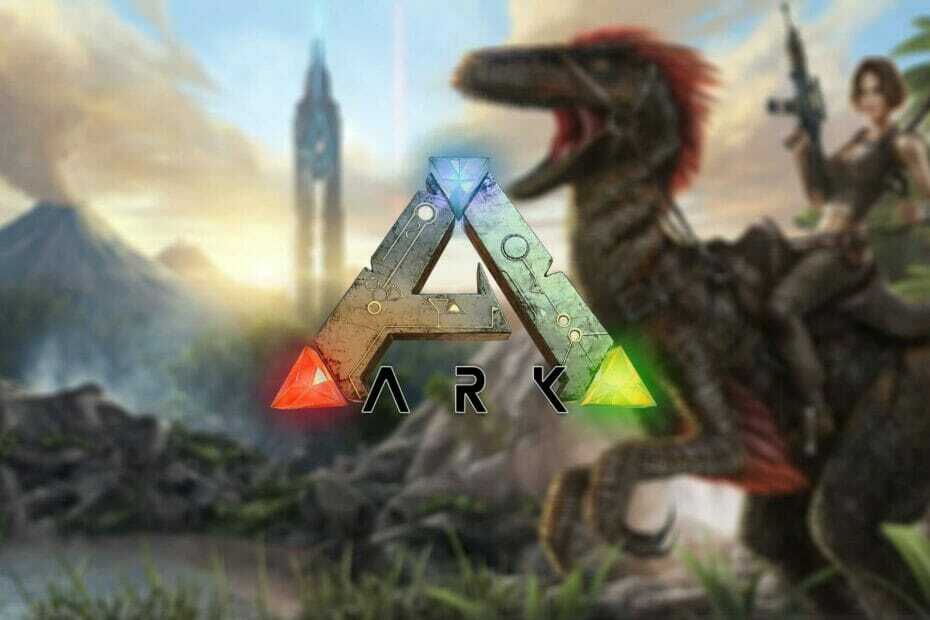
- CPU, RAM och nätverksbegränsare med hot tab killer
- Integrerad med Twitch, Discord, Instagram, Twitter och Messengers direkt
- Inbyggda ljudkontroller och anpassad musik
- Anpassade färgteman av Razer Chroma och tvingar mörka sidor
- Gratis VPN och annonsblockerare
- Ladda ner Opera GX
ARK: Survival Evolved är ett fantastiskt action-äventyrsspel, men många användare rapporterade Det gick inte att fråga efter serverinformation för inbjudan meddelande i ARK.
Detta felmeddelande kommer att hindra dig från att gå med i en viss server, vilket gör att du förlorar alla dina framsteg. Lyckligtvis finns det ett sätt att lösa problemet.
Hur fixar jag Ark-nätverksfelmeddelande?
1. Verifiera dina spelfiler
- Start Ånga.
- Gå till Bibliotekoch välj sedan Hem.
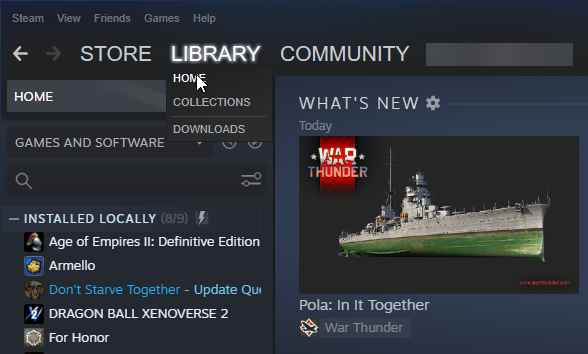
- Hitta ARK: Survival Evolved i ditt spelbibliotek och Högerklicka på den och välj sedan Egenskaper.
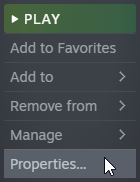
- Gå till Lokala filer och klicka Verifiera integriteten hos spelfiler.
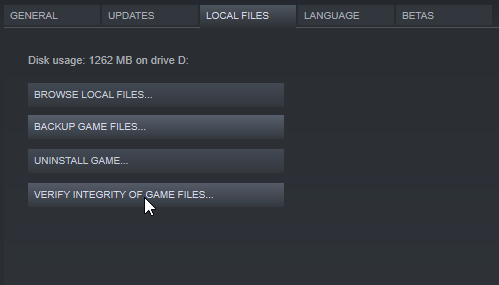
- Vänta på ånga för att verifiera dina filer och vänta tills den laddar ner de nödvändiga.
Detta är en enkel lösning som kan åtgärda ARK-nätverksfelmeddelande: Det gick inte att fråga efter serverinformation för inbjudan, så var noga med att prova det.
2. Ändra Steam-startalternativ
- Start Ånga.
- Gå till Bibliotek, Välj Hem, och hitta ditt spel.
- Högerklicka på den och välj Egenskaper.
- Välj Ställ in startalternativ.

- Hitta IP-adressen till din server.
- Typ ansluta i rutan och tryck sedan på Ok.
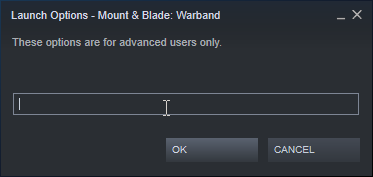
Detta är enkel lösning för ARK Det gick inte att fråga om serverinformation för inbjudan som inte är dedikerad så var noga med att prova det.
3. Använd kommandot netsh winsock reset
- Gå till Windows sökfält och skriv in Springa.
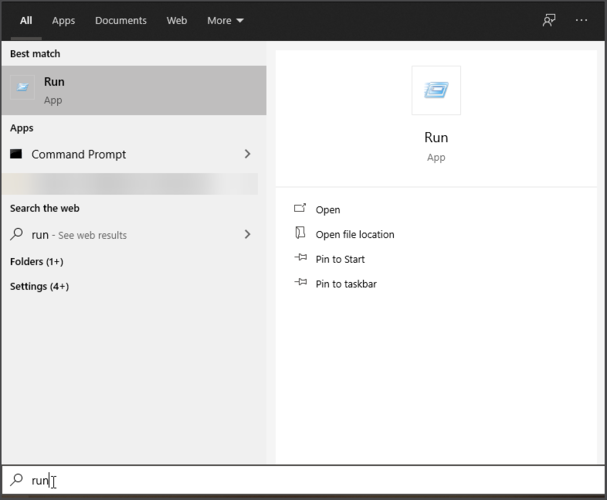
- Öppna den och skriv sedan cmd i lådan.
- Tryck Ctrl + Skift + Enter för att öppna den med administratörsbehörighet.
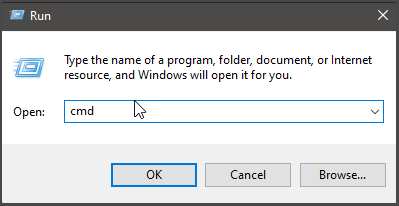
- Skriv följande kommando i cmd-fönstret och tryck på Stiga på:
netsh winsock reset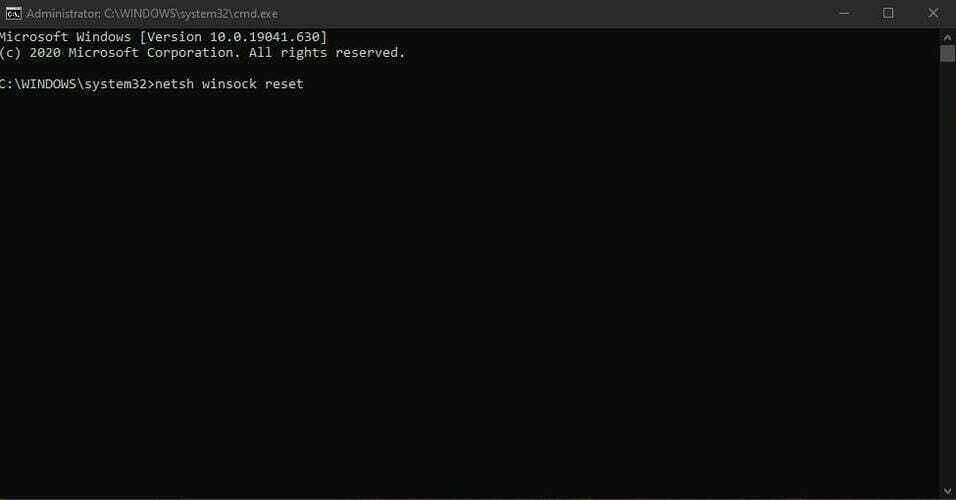
- Starta ARK: Survival Evolved och kontrollera om felet fortfarande visas.
Ibland kan återställning av vissa nätverkskomponenter hjälpa till med ARK Det gick inte att fråga efter serverinformation för inbjudan efter uppdateringsfel.
4. Port-forward din router
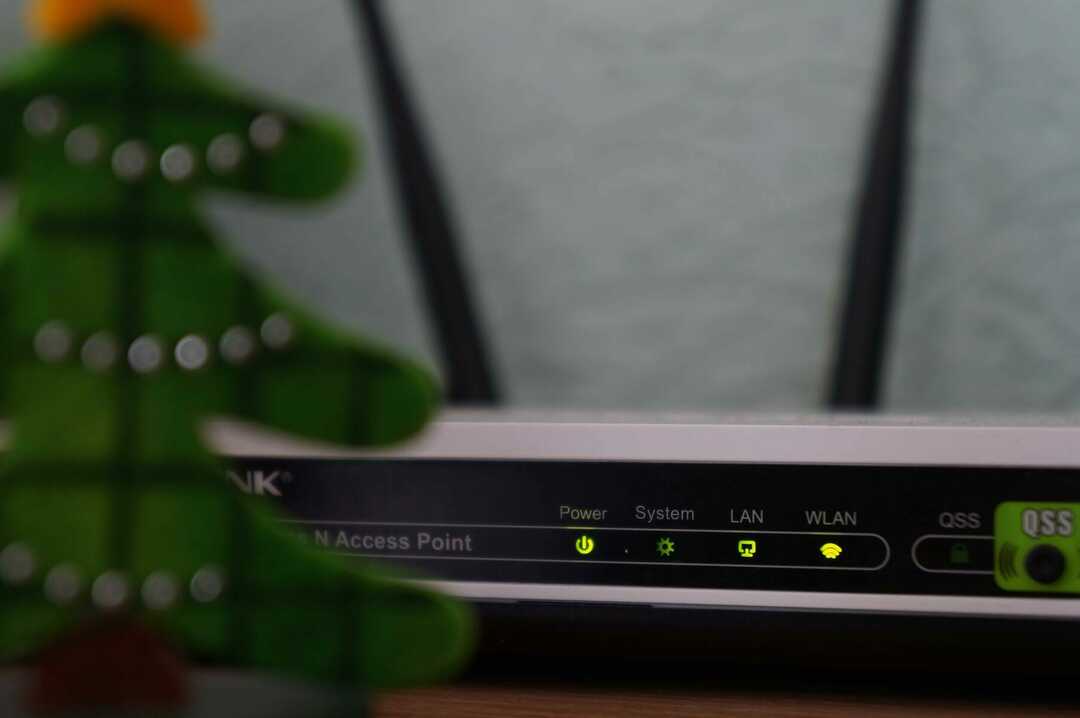
- Öppna din webbläsare, skriv in din Standardgatewaynummeroch tryck sedan på Stiga på.
- Ange routerns användarnamn och lösenord, som du borde hitta skrivet på en klistermärke på sidan av routern.
- Beroende på din router, följ dessa instruktioner för att aktivera vidarebefordran av port.
- Skapa ny TCP / UDP-portar med 7777 och 7778, sedan en annan TCP / UDP-port med 27015.
- Klick Tillämpa och se till att du startar om både din router och den dator du ska använda som server.
Notera: Den här lösningen fungerar bara för dem som är värd för en ARK: Survival Evolved-server på sin dator. För att din server ska fungera utanför det lokala området måste du vidarebefordra din router.
5. Prova en annan professionell ARK Server Hosting
Om de nämnda lösningarna inte fungerade för dig föreslår vi att du underlättar ditt arbete med ARK Server Hosting utvecklat av Host Havoc.
Tyvärr kan fel uppstå även på de mest populära spelen, till exempel ARK. Vad du behöver ha är snabb support som hjälper dig att lösa problemen enkelt och snabbt.
Vi föreslår att du provar ARK Server Hosting, en högpresterande server som upprätthåller hög nätverks tillgänglighet som kan hålla dig borta från serveranslutningsfel.
Mycket lätt att använda för både nybörjare och avancerade användare, denna professionella serverhosting levereras med en kraftfull kontrollsvit och unika funktioner och installatörer. Det ger också bra filhantering, tvåstegsautentisering och gratis DDOS-skydd.

ARK Server Hosting
Ha den bästa spelupplevelsen med högpresterande värdtjänster!
Dessa enkla lösningar bör lösa dina anslutningsproblem med ARK-servrar, så att du kan komma tillbaka till handling och fortsätta bygga den fantastiska basen med dina vänner.
Om du vet något som är värt att notera om ämnet, tveka inte att dela det med oss i kommentarsektionen nedan.
Vanliga frågor
Antivirusprogram kan störa din server, så var noga med att använda en antivirusprogramvara för spel-PC som inte stör din spelserver.
För att hitta serveradressen måste du kontrollera serverhistoriken i Steam från Steam-webbläsare.
Du kan visa serverinställningarna genom att gå till ARK-serverns kontrollpanel och välja alternativet Config Files.


![[Fixat] Det gick inte att fråga om serverinformation för ARK-fel för inbjudan](/f/4937795edb650ae324dab68abb0b60db.jpg?width=300&height=460)